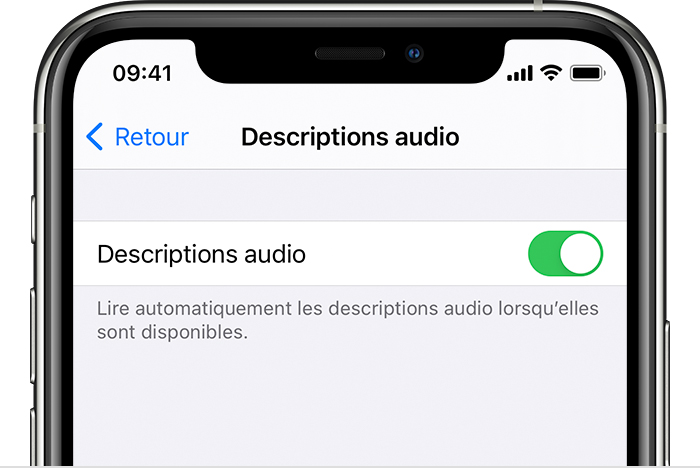Sur PC
Procédure pour écouter un article sur PC
Démarrer ou arrêter le Narrateur
- Dans Windows 10, appuyez sur la touche du logo Windows + Ctrl + Entrée de votre clavier. Dans les versions antérieures de Windows, vous devrez peut-être appuyer sur touche de logo Windows + Entrée.
- Sur l’écran de connexion, sélectionnez le bouton Options d’ergonomie dans l’angle inférieur droit, puis activez le bouton bascule situé sous Narrateur.
-
Accédez à Paramètres > Options d’ergonomie > Narrateur,puis activez le bouton bascule situé sous Utiliser le Narrateur.
Sur Android
Procédure pour écouter un article sur Android
Écouter une description des éléments affichés à l’écran
- Pour démarrer le service Sélectionner pour prononcer, utilisez le raccourci déjà défini : balayez l’écran vers le haut avec deux doigts (avec trois doigts si TalkBack est activé) ou appuyez sur le bouton Accessibilité
.
- Appuyez sur un élément de l’écran, par exemple du texte ou une image.
- Pour entendre plusieurs éléments, faites glisser votre doigt sur l’écran.
- Pour écouter une description de tous les éléments, appuyez sur Lecture
.
- Conseil : Lorsque le lecteur est ouvert, utilisez les boutons pour mettre en pause ou lancer la lecture, passer à l’élément suivant ou précédent, ou encore pour augmenter ou diminuer la vitesse.
Sur iOS (MAC APPLE)
Procédure pour écouter un article sur iOS (MAC APPLE)
Écouter votre Mac lire des documents
Votre Mac peut lire à voix haute des documents, pages web, messages, et plus encore dans de nombreuses apps.
Dans une app sur votre Mac, effectuez l’une des opérations suivantes :
- Pour lire tout un document : Choisissez Édition > Parole > Commencer la lecture.
- Pour lire une partie d’un document : Dans un document, sélectionnez le texte que vous voulez écouter, puis choisissez Édition > Parole > Commencer la lecture.
- Pour arrêter la lecture : Choisissez Édition > Parole > Arrêter la lecture.
Sur iPhone
Procédure pour écouter un article sur iPhone
Activation des descriptions audio sur votre iPhone, iPad ou iPod touch
L’activation des descriptions audio sur l’iPhone, l’iPad ou l’iPod touch vous permet d’écouter une description des scènes des vidéos que vous regardez. Vous pouvez activer les descriptions audio lorsque vous regardez un film, une série TV ou un clip musical dans l’app Apple TV* ou sur votre iPhone, iPad ou iPod touch. Il est également possible d’activer les descriptions audio par défaut.
Activer les descriptions audio
Si la vidéo que vous visionnez comprend des descriptions audio :
- Lors du visionnage de la vidéo, touchez l’écran pour afficher les commandes de lecture.
- Touchez le bouton Sélection multimédia
pour ouvrir le menu Audio et sous-titres.
- Choisissez la piste de description audio à utiliser.
Utiliser les descriptions audio par défaut
- Accédez à Réglages > Accessibilité.
- Touchez Descriptions audio.
- Activez l’option Descriptions audio.